Cliquez et faites glisser les panneaux bord animées
L'interface Adobe Edge se compose d'un menu principal en haut et une série de panneaux et cadres bordent la scène. Les panneaux contiennent les boutons, permet de basculer, et les commutateurs qui vous permettent de concevoir. Les cadres contiennent les panneaux - et vous pouvez configurer ceux aussi bien, le déplacement et le redimensionnement comme bon vous semble. Vous pouvez même revenir à la vue par défaut ou de créer différents types de vues:
Stacked
Onglets
Par défaut
Côté par côté
Vous pouvez personnaliser l'emplacement et la taille du panneau Propriétés, le panneau Elements, et la Bibliothèque. Chacun de ces panneaux a deux petites icônes dans le coin supérieur droit:
Flèche déroulante: Utilisez cette icône pour détacher ou de panneaux à proximité et des cadres. Vous pouvez également l'utiliser pour maximiser les cadres.
Cliquer et faire glisser: Utilisez cette icône pour déplacer les panneaux autour de l'espace de travail.
Vous pouvez cliquer et faire glisser le panneau en plaçant le curseur sur l'icône de cliquer et faire glisser à l'extrême droite, comme indiqué dans cette figure.
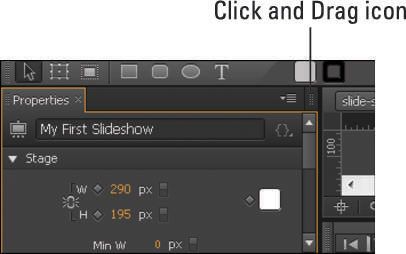
Vous pouvez déplacer chaque panneau dans toutes les positions à l'écran et l'emplacement, si en cliquant et glissant le nom de chaque panneau ou en cliquant et en faisant glisser son icône.




